windows下tomcat7+nginx1.8负载均衡
1、将tomcat复制成两份,如下图

2、修改两个tomcat的端口,找到路径“conf\”的server.xml,
修改后情况分别如下:
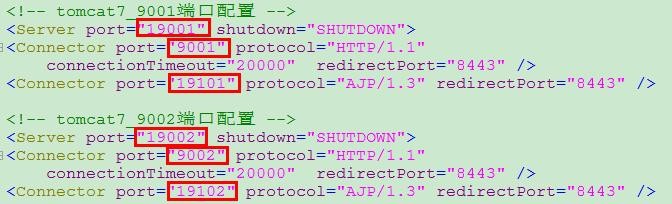
3、下载“测试项目nginx",解压后如下图;
2、分别在两个tomcat的“conf\Catalina\localhost“(没有此目录则创建),新建nginx.xml,内容分别为:
<!-- tomcat7_9001配置 -->
<Context docBase="D:\project\nginx9001" reloadable="false">
</Context>
<!-- tomcat7_9002配置 -->
<Context docBase="D:\project\nginx9002" reloadable="false">
</Context>

4、配置nginx,找到路径”nginx-1.8.0\conf“的 nginx.conf 文件,修改情况如下图:
upstream tomcat_nginx{
server 127.0.0.1:9001;
server 127.0.0.1:9002;
}
proxy_pass http://tomcat_nginx;


5、启动tomcat7_9001与tomcat7_9002
2、启动nginx
3、访问:http://127.0.0.1:9500/nginx/,负载均衡部署成功如下图:
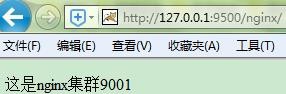

声明:本网站引用、摘录或转载内容仅供网站访问者交流或参考,不代表本站立场,如存在版权或非法内容,请联系站长删除,联系邮箱:site.kefu@qq.com。
阅读量:102
阅读量:106
阅读量:50
阅读量:65
阅读量:65